3D建模软件如何自定义快捷键及鼠标设置
3D建模软件如何自定义快捷键及鼠标设置
在3D建模的高强度设计工作中,个性化操作界面的定制能力直接决定了工作效率和创作流畅度。当面对复杂曲面编辑或大型装配体操作时,如何根据个人习惯和项目需求打造专属的快捷键与鼠标控制方案,已成为专业建模师的进阶必修课。本教程将带领小伙伴们构建得心应手的数字创作环境,将操作效率提升至全新水平。
问题描述:
有时候软件使用往往有自己的鼠标操作习惯即命令快捷键,那么如何在3D建模软件中自定义鼠标设置以及快捷键呢?
步骤指引:
1.首先在Ribbon工具栏右侧空白处点击【右键】,选择【自定义...】,弹出选项面板,在【鼠标】选项卡内可以设置鼠标操作及中键是否重复,在【热键】选项卡中,可以分别在【Ribbon栏】或【DA工具栏】一类,进行命令快捷键设置,比如在拉伸与旋转后面分别设置【L】与【R】,设置完成后,点击【应用】即可。
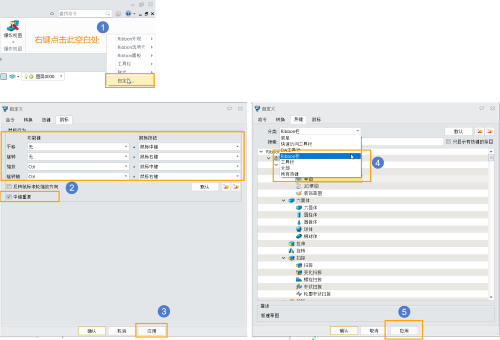
2.鼠标与快捷键自定义效果如图所示,拉伸与旋转后面分别呈现了所设置的快捷键【L】与【R】
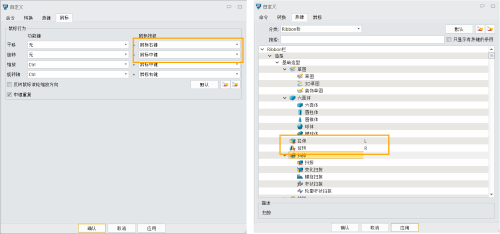
本文的分享就到这里,希望能为小伙伴们提供实用的信息。感谢你的耐心阅读,欢迎留言交流!
推荐阅读: 3D建模软件



























